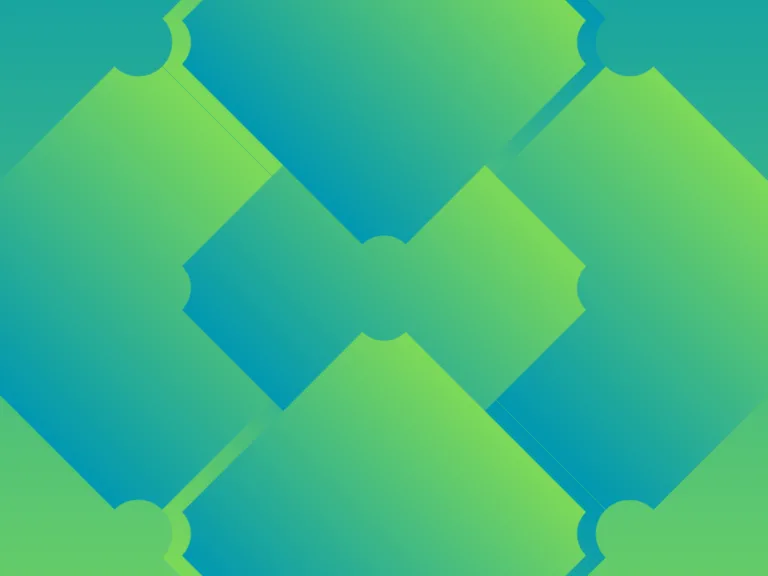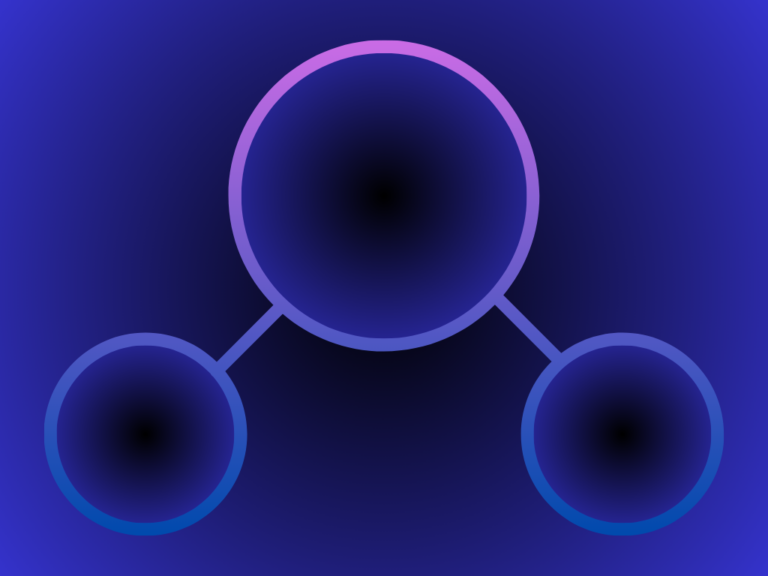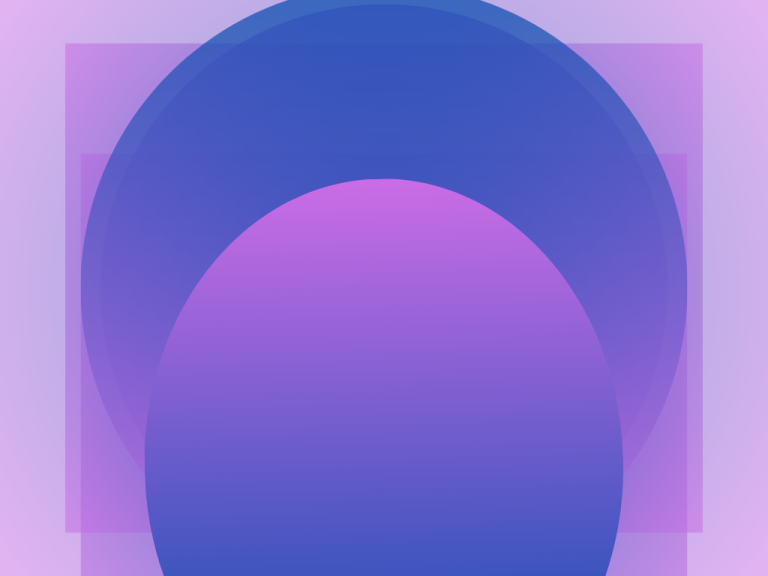İnternet seçenekleri, kullanıcıların ağ bağlantısı ayarları, gizlilik, güvenlik, içerik filtreleri ve gelişmiş internet özellikleri gibi çeşitli konularda ince ayarlamalar yapmasına olanak tanır. Windows 11, modern bir arayüze sahip olsa da bazı klasik ayarları hâlâ korur. Bu ayarların başında gelen “İnternet Seçenekleri” bölümü, hem tarayıcı davranışlarını hem de genel ağ yapılandırmasını kontrol etmek isteyen kullanıcılar için önemlidir.
Bu makalede, Windows 11 işletim sisteminde internet seçeneklerine nasıl erişileceği ve bu menünün neleri kapsadığı detaylı olarak ele alınmıştır.
1. İnternet Seçenekleri Nedir?
İnternet Seçenekleri, Microsoft Internet Explorer’dan günümüze gelen, Windows’un genel ağ ve web tarayıcı davranışlarını belirlemenizi sağlayan bir kontrol panelidir. Edge tarayıcısı öne çıkmış olsa da bu ayar bölümü hâlâ aktif olarak kullanılabilir.
Bu panelden aşağıdaki ayarlar yapılabilir:
- Ana sayfa belirleme
- Tarayıcı geçmişi temizleme
- Güvenlik seviyeleri belirleme
- Gizlilik ve tanımlama bilgileri (çerezler) ayarları
- Bağlantı ve proxy yapılandırmaları
- Sertifikalar ve gelişmiş ayarlar
2. Windows 11’de İnternet Seçeneklerine Erişmenin Yolları
Yöntem 1: Denetim Masası Üzerinden
- Başlat Menüsü’ne tıklayın veya Windows tuşuna basın.
- Arama kutusuna “Denetim Masası” yazın ve çıkan sonucu açın.
- Ağ ve İnternet > İnternet Seçenekleri yolunu izleyin.
- Açılan pencerede, klasik internet seçenekleri arayüzüyle karşılaşırsınız.
Bu yöntem, tüm detaylı ayarları görüntülemenizi sağlar.
Yöntem 2: Arama Kutusunu Kullanma
- Görev çubuğundaki arama simgesine tıklayın veya klavyeden Windows + S tuşlarına basın.
- “İnternet Seçenekleri” yazın.
- Çıkan sonuçlardan “İnternet Seçenekleri – Denetim Masası” seçeneğine tıklayın.
Yöntem 3: Çalıştır Komutu ile Açma
- Windows + R tuşlarına basarak Çalıştır penceresini açın.
- Aşağıdaki komutu yazın:
inetcpl.cpl
- Enter tuşuna basın.
Bu komut, doğrudan “İnternet Özellikleri” penceresini açar. Hızlı erişim için idealdir.
Yöntem 4: Ayarlar Uygulaması Üzerinden (Sınırlı)
Windows 11’de modern “Ayarlar” uygulaması, doğrudan internet seçeneklerini açmasa da bazı ilişkili ayarları sunar:
- Ayarlar > Ağ ve İnternet > Gelişmiş Ağ Ayarları bölümünden proxy, DNS ve bağlantı ayarlarına erişilebilir.
- Ayarlar > Gizlilik ve güvenlik > Çerezler ve site izinleri gibi yollarla modern tarayıcı ayarlarına ulaşılabilir.
Ancak “İnternet Seçenekleri” başlığı altında toplanan klasik ayarlar için Denetim Masası veya inetcpl.cpl komutu gereklidir.
3. İnternet Seçenekleri Sekmeleri ve Özellikleri
Açılan “İnternet Özellikleri” penceresi şu sekmelerden oluşur:
1. Genel
- Giriş sayfasını belirleme
- Göz atma geçmişi ayarları (silme, zamanlama)
- Sekme ayarları
2. Güvenlik
- İnternet, Yerel intranet, Güvenilen siteler ve Yasak siteler için ayrı güvenlik düzeyleri
- Özel güvenlik yapılandırmaları (aktif içerik, dosya indirme vb.)
3. Gizlilik
- Çerez politikaları
- Konum hizmetleri
- Açılır pencere engelleyici
4. İçerik
- Sertifika yönetimi
- Otomatik tamamlama ayarları
- Ebeveyn denetimi (varsa)
5. Bağlantılar
- VPN veya çevirmeli bağlantılar ayarları
- LAN ayarları (proxy sunucusu yapılandırması)
6. Programlar
- Varsayılan web tarayıcısı
- Eklentilerin yönetimi
- HTML düzenleyici programı
7. Gelişmiş
- Performans, hata ayıklama ve güvenlik detayları
- Internet Explorer’a özgü ayarlar
4. Sık Karşılaşılan Durumlar
- Proxy yapılandırması değiştirmek istiyorsanız: “Bağlantılar > LAN Ayarları” bölümünden yapılır.
- Tarayıcı geçmişini temizlemek istiyorsanız: “Genel > Gözatma geçmişi > Sil” seçeneğini kullanabilirsiniz.
- Sayfalar düzgün yüklenmiyorsa: “Gelişmiş > Gelişmiş ayarları sıfırla” seçeneğiyle sorun giderilebilir.
5. Windows 11’de Modern Tarayıcılar ve İnternet Seçenekleri
Microsoft Edge, Google Chrome gibi modern tarayıcılar kendi ayar panellerine sahiptir. Ancak bazı sistem seviyesindeki ağ ve güvenlik davranışları, hâlâ “İnternet Seçenekleri” penceresiyle entegre çalışmaktadır.
Özellikle eski uygulamalar, kurumsal yazılımlar ve belirli sertifika işlemleri hâlâ bu klasik panele ihtiyaç duyabilir.
Değerlendirme
Windows 11, modern ve kullanıcı dostu bir işletim sistemi olsa da “İnternet Seçenekleri” gibi klasik kontrol panellerini tamamen ortadan kaldırmamıştır. Gelişmiş kullanıcılar, sistem yöneticileri ve belirli ayarları el ile düzenlemek isteyenler için bu panel hâlâ büyük önem taşımaktadır.
Yukarıda anlattığımız yöntemlerle bu ayarlara kolayca erişebilir ve internet deneyiminizi kişiselleştirebilirsiniz.